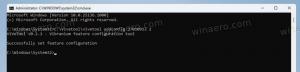Jak włączyć kanał deweloperski systemu Windows 11 na nieobsługiwanym urządzeniu?
Możesz włączyć kanał deweloperów systemu Windows 11 na nieobsługiwanych urządzeniach, ominąć ograniczenie i otrzymać kompilacje. Pierwsza wersja zapoznawcza systemu Windows 11 będzie dostępna dla wtajemniczonych na kanale deweloperskim, więc jest to świetna okazja, aby osobiście ocenić nowy system operacyjny i przetestować go na swoim urządzeniu.
Reklama
Jednak ze względu na aktualizację Minimalne wymagania systemowe, ta funkcja nie jest dostępna dla wszystkich użytkowników. Komputer niezgodny z systemem Windows 11 będzie ograniczony do kanału Release Preview. Kanał podglądu wersji pozwoli tylko na dalsze testowanie aktualizacji dla systemu Windows 10.
Na szczęście istnieje kilka sposobów na wymuszenie włączenia aktualizacji Dev Channel. Nawet jeśli Twoje urządzenie zostanie uznane za niezgodne, możesz uzyskać system Windows 11. Obie metody są związane z edycją rejestru, a jedna z nich była już wykorzystywana przez osoby wtajemniczone w przeszłości, aby przejść do kanału Skip Ahead, do którego dostęp był ograniczony.
Włącz kanał deweloperski systemu Windows 11 na nieobsługiwanym urządzeniu
- otwarty Ustawienia naciskając Win + I na klawiaturze.
- Przejdź do Uaktualnianie i odzyskiwanie > Niejawny program testów systemu Windows.
- Dołącz do programu, jeśli jeszcze nie jesteś w programie, i wybierz kanał Release Preview, który będzie dla Ciebie jedynym dostępnym kanałem.

- Teraz naciśnij Win + R i wpisz
regediti naciśnij klawisz Enter. - Idź do klucza
HKEY_LOCAL_MACHINE OPROGRAMOWANIE Microsoft WindowsSelfHost UI Wybór. - Zmienić
UIBoddziałwartość doDev.
- Teraz przejdź do rejestru do
HKEY_LOCAL_MACHINE OPROGRAMOWANIE Microsoft WindowsSelfHost Zastosowanieklucz. - Ustaw
Nazwa oddziałuwartość doDev. - Ustaw
Typ zawartościdoLinia główna. - Zmienić
Dzwonićwartość doZewnętrzny.
- Zamknij Edytor rejestru i uruchom ponownie system Windows 10.
Następnie ustawienia systemu Windows wyświetli kanał Dev jako bieżący kanał pod Aktualizacja i zabezpieczenia > Niejawny program testów systemu Windows. Ponadto u góry strony zobaczysz komunikat, że Twój komputer nie jest zgodny z systemem Windows 11, ale nie zablokuje to aktualizacji.
Gotowe do użycia pliki rejestru
Aby uniknąć ręcznej edycji rejestru, możesz pobrać następujące pliki REG.
- Pobierać to archiwum aby przełączyć się na kanał deweloperski.
- ten następujący plik pozwoli Ci wrócić do kanału Release Preview i kontynuować testowanie systemu Windows 10.
Alternatywna metoda z narzędziem OfflineInsiderEnroll.cmd
Ta metoda obejmuje narzędzie OfflineInsiderEnroll, które korzysta z nieudokumentowanych ustawień z programu Windows Insider. Co więcej, ta metoda będzie działać nawet z kontami lokalnymi, więc nie musisz logować się za pomocą konta Microsoft.
- Pobierać Offline InsiderZarejestruj się 2.0.3 z abbodi1406 z GitHub .
- Uruchom pobrany skrypt OfflineInsiderEnroll.cmd jako administrator.
- W oknie wiersza polecenia wybierz
Devkanał, wpisując cyfrę 1 i naciskając Enter. - Zrestartuj swój komputer.
Podsumowując, warto zauważyć, że nadal nie ma wiarygodnych informacji o tym, czy będzie możliwe ominięcie sprawdzania TPM podczas aktualizacji systemu w ten sposób. Microsoft powiedział, że wtajemniczeni na Dev Channel będą mogli przetestować system Windows 11 na nieobsługiwanych urządzeniach przed oficjalnym wydaniem systemu. Jeśli tak jest naprawdę, te metody powinny pomóc w uzyskaniu nadchodzących kompilacji Insider systemu Windows 11.